스냅챗은 ‘스냅코드’라는 기능을 통해 계정을 간편하게 추가할 수 있는 방법을 제공합니다. 스냅코드는 스냅챗 고유의 QR 코드 형태로, 사용자의 계정으로 바로 연결되며 링크 공유에도 활용됩니다. 일반적으로 스냅코드를 스캔하려면 앱 카메라를 스냅코드에 직접 맞춰야 합니다. 따라서 카메라 롤에 저장된 스냅코드는 스캔할 수 없어 불편함이 있었습니다. 하지만 최근 앱 업데이트를 통해 스냅챗은 이 문제점을 개선하여 이제 카메라 롤에 저장된 스냅코드도 스캔할 수 있게 되었습니다.
이 기능은 앱 업데이트를 통해 추가되었으므로, 카메라 롤에 저장된 스냅코드를 스캔하기 전에 반드시 최신 버전의 스냅챗 앱을 설치해야 합니다.
카메라 롤 스냅코드 스캔 방법
스냅챗 앱을 실행하고 왼쪽 상단에 있는 유령 모양 아이콘 또는 비트모지를 탭하여 프로필 화면으로 이동합니다. 프로필 화면 우측 상단의 톱니바퀴 아이콘을 눌러 설정 메뉴에 진입합니다. 설정 메뉴에서 ‘스냅코드’ 옵션을 선택합니다.
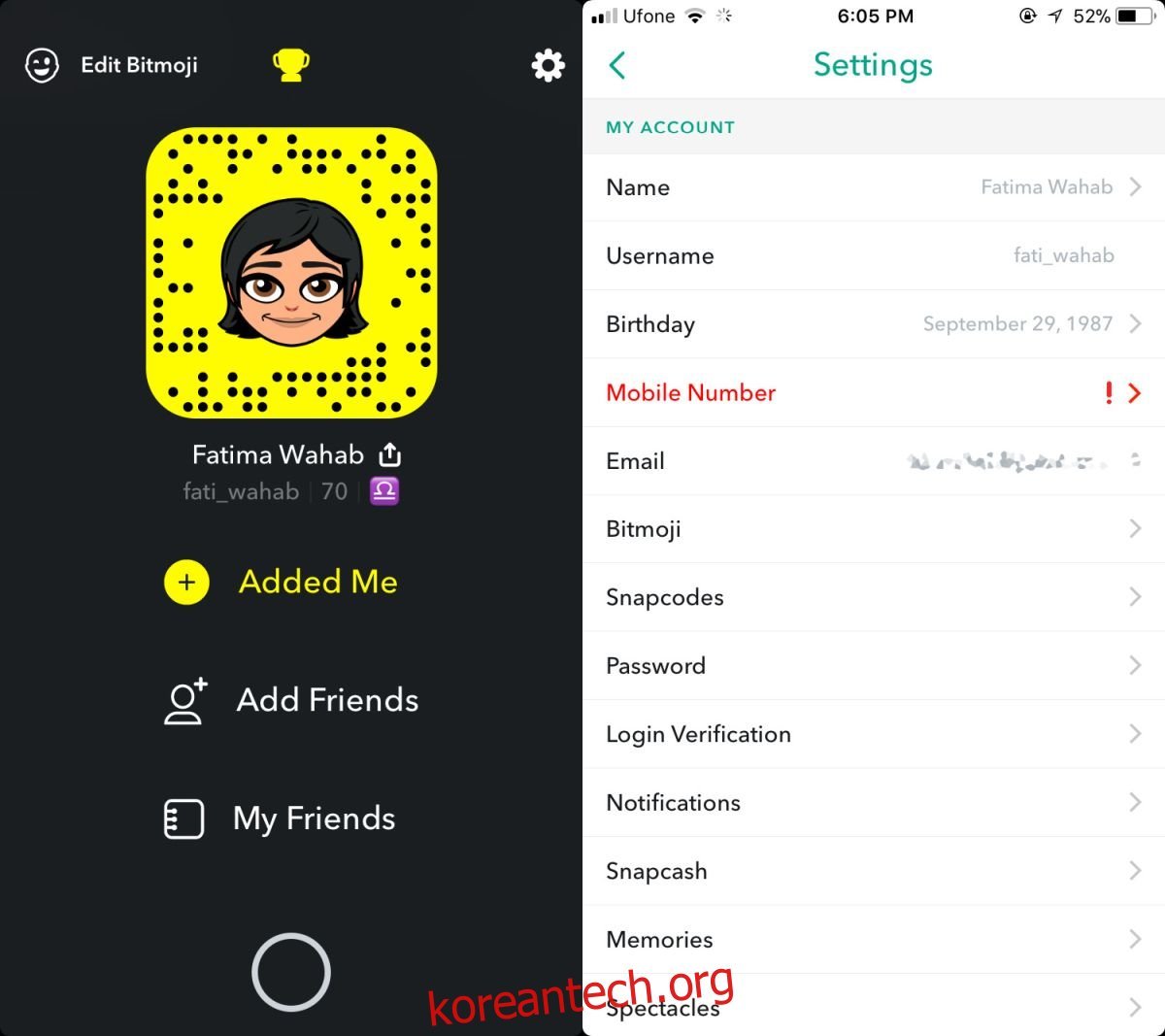
‘스냅코드’ 화면에서 ‘카메라 롤에서 스캔’이라는 옵션을 찾을 수 있습니다. 이 옵션을 탭한 후 카메라 롤에서 스냅코드가 포함된 이미지를 선택하면 스냅챗이 해당 코드를 스캔하여 계정을 열거나 팔로우할 수 있는 옵션을 제공합니다.
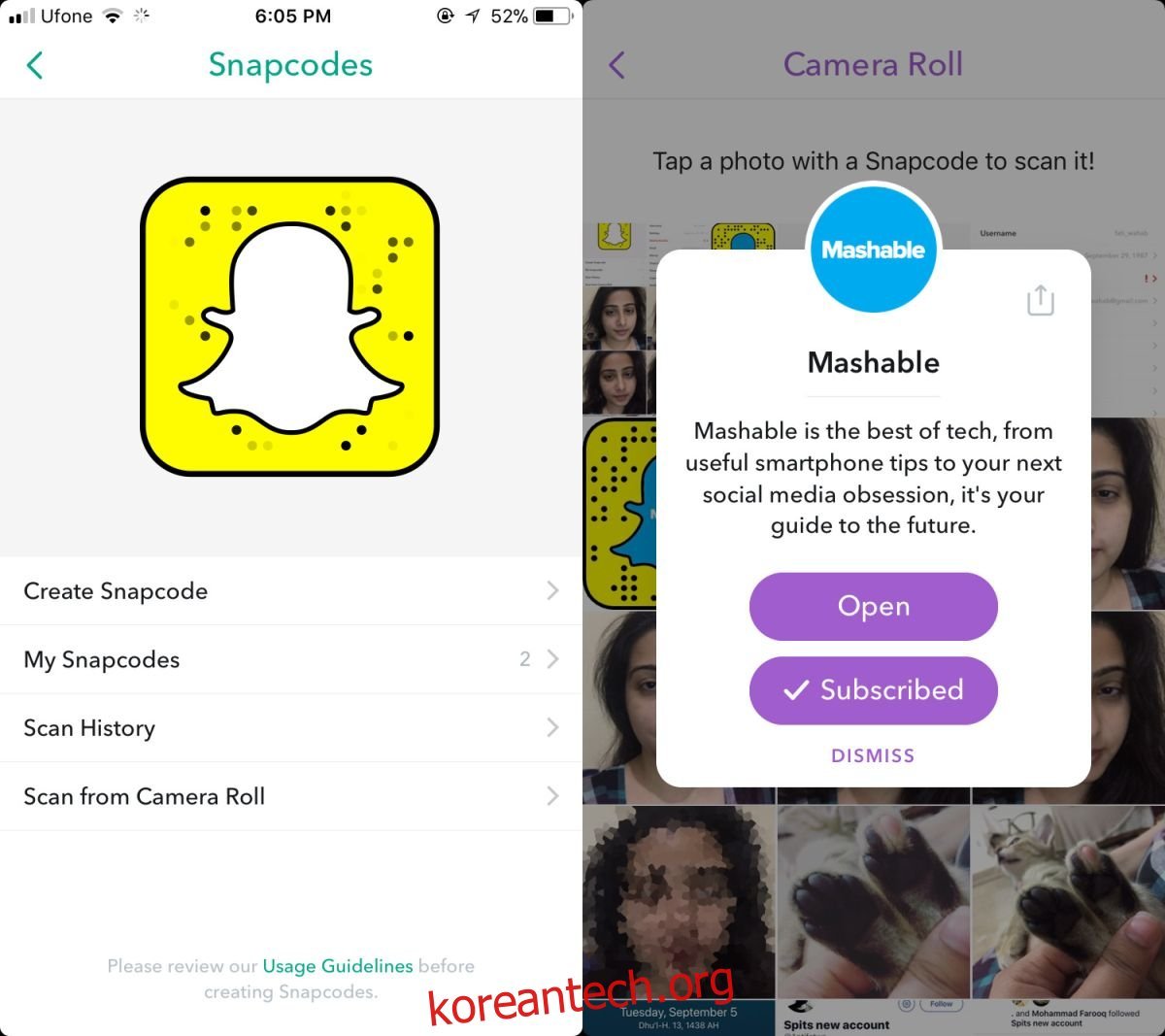
본인의 프로필 스냅코드를 스캔할 수도 있지만, 이 경우 반응으로 웃는 이모티콘만 표시됩니다. 이미 팔로우 중인 사용자의 스냅코드를 스캔하면 해당 계정이 이미 친구 목록에 있다는 메시지가 나타납니다.
스캔할 이미지 내 스냅코드의 위치는 중요하지 않습니다. 즉, 이미지 전체가 스냅코드일 필요는 없습니다. 예를 들어, 하단에 브랜드 스냅코드가 포함된 홍보 이미지도 스캔할 수 있습니다. 스캔하는 데 시간이 조금 더 걸릴 수 있지만 기능은 동일하게 작동합니다.
기본 스냅챗 앱 카메라는 카메라 롤에 저장된 스냅코드를 직접 스캔할 수는 없습니다. 카메라 롤에서 이미지를 선택하여 스토리에 추가하거나 채팅을 통해 공유하는 기능은 그대로 유지됩니다. 스냅코드 스캔은 브랜드 QR 코드 스캔과 같은 보조 기능의 일환으로, 다른 기능과 충돌하지 않도록 설계되었습니다. 이 새로운 기능의 유일한 단점은 다소 숨겨져 있다는 점입니다. 사용자가 스냅챗 업데이트마다 변경 로그를 꼼꼼히 읽지 않는 한, 이러한 기능을 알아차리기 어려울 수 있습니다. 대부분의 사람들은 여전히 스냅코드가 화면에 나타나거나 인쇄된 형태로 제공될 때만 스캔할 수 있다고 생각할 수 있습니다.